動画撮影していて、モニターとなるPCが真横にあります。
ノートPCなのでディスプレイが自由なとこに置けません。確認ができないので撮影していて映っていないなんてしょっちゅうです。
そこでサブモニターを使おうと思ったんですが、PCへの負荷が気になって躊躇していました。
私のカメラはウェブカメラなので、フレームレートがPCの使用状況にめちゃくちゃ左右されます。ポンコツなんで。
『悩むより試す』ほうが人は進歩するので試していこうと思いますキャマダインです。
過去のandroidサブモニターはこちら

今回使用するタブレット
今回サブモニター化してみようと思うタブレットはこちら

なんだか実はよくわかっていないWindowsタブレットです。
ジャンクで購入して、あっさり直ったので使い道を模索していた一品です。

コイツをWindows同士でサブモニター化してみます。
同じWIFI環境下での無線でのサブディスプレイ化です。
サブモニター側の設定
Windows10の設定項目を開きます。※印みたいなの
『このPCへのプロジェクション』を押す
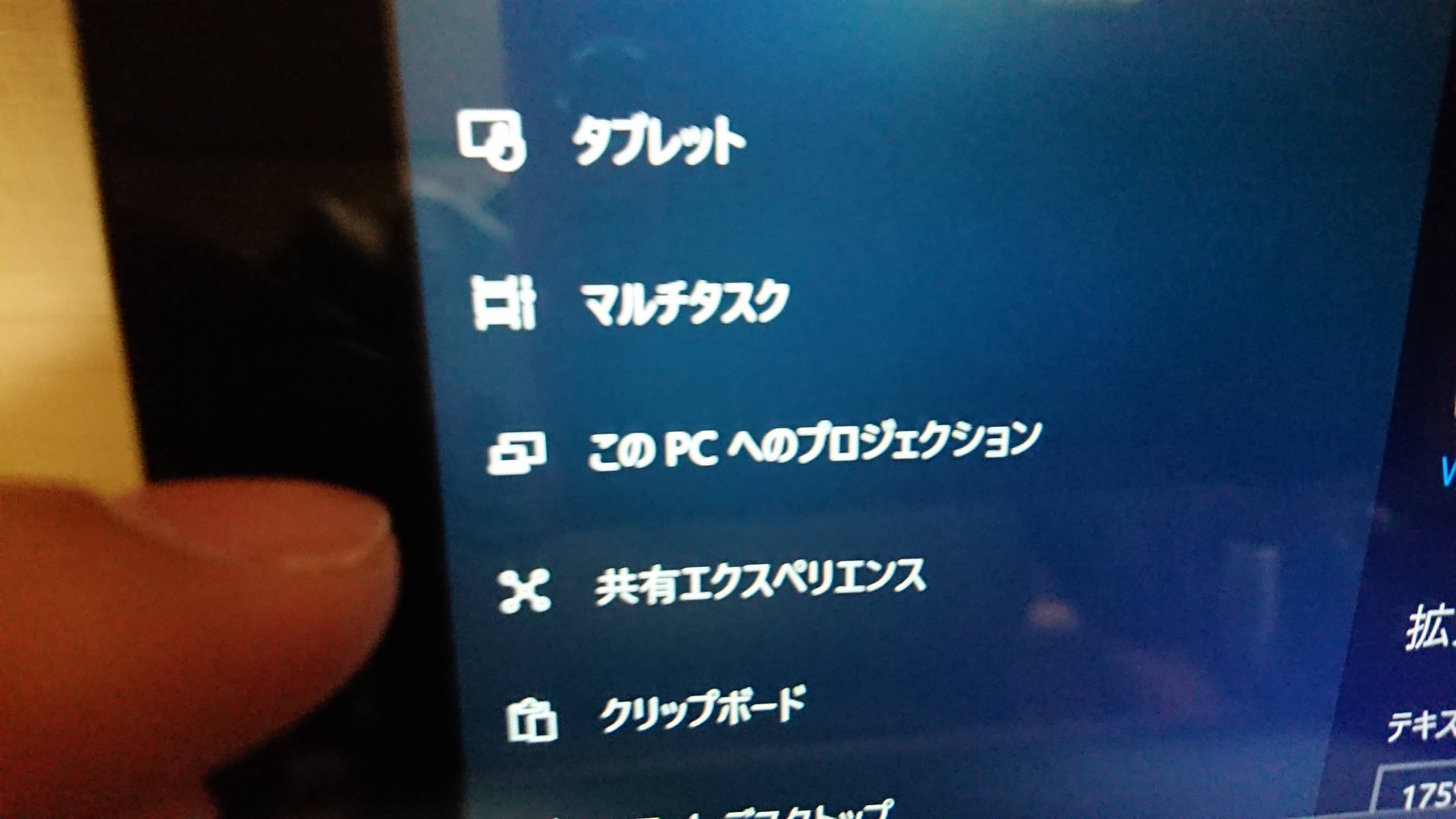
『常にオフ』をオフ以外に
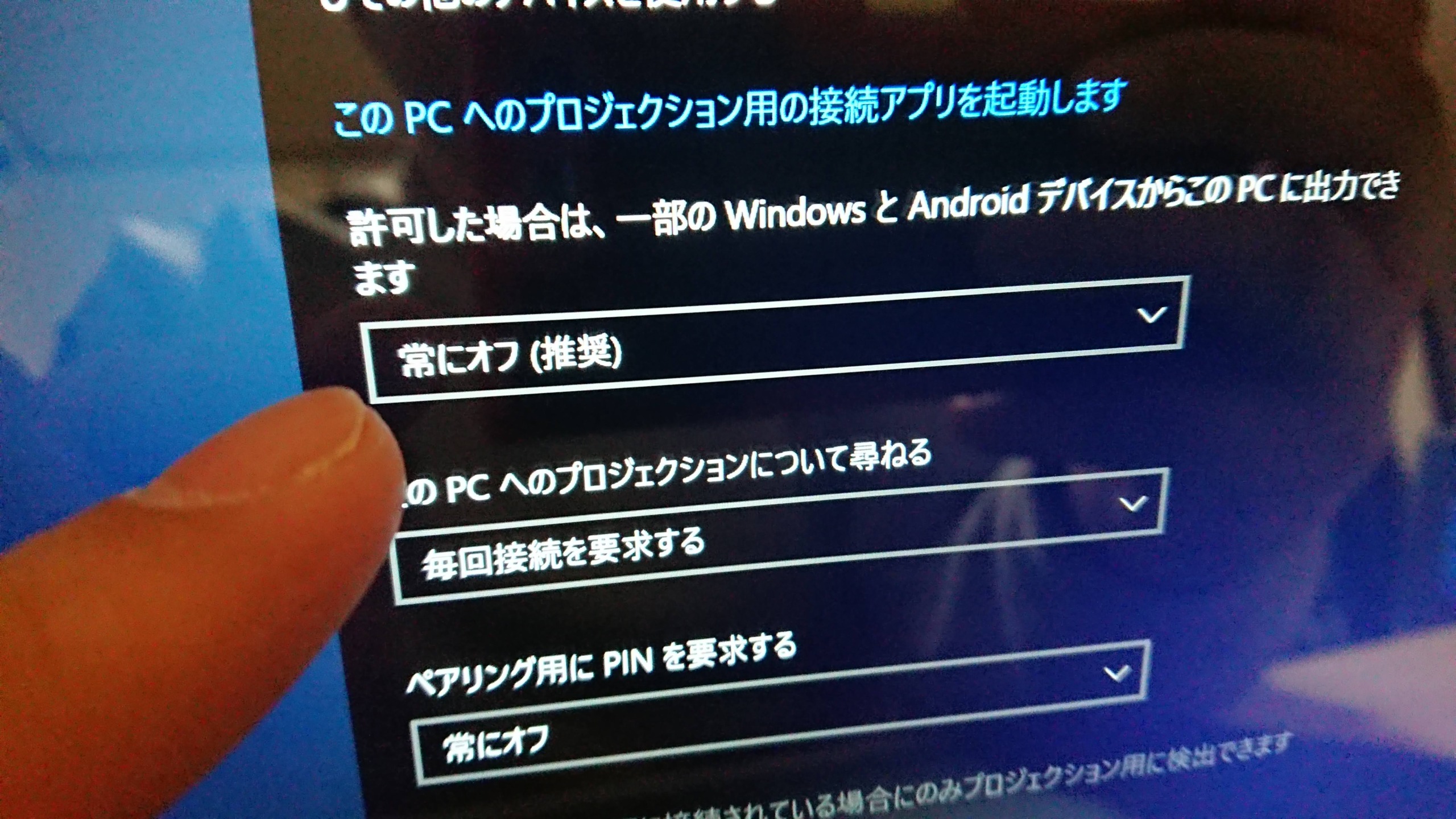
なければ『機能追加』から『ワイヤレスディスプレイ』と検索してインストール
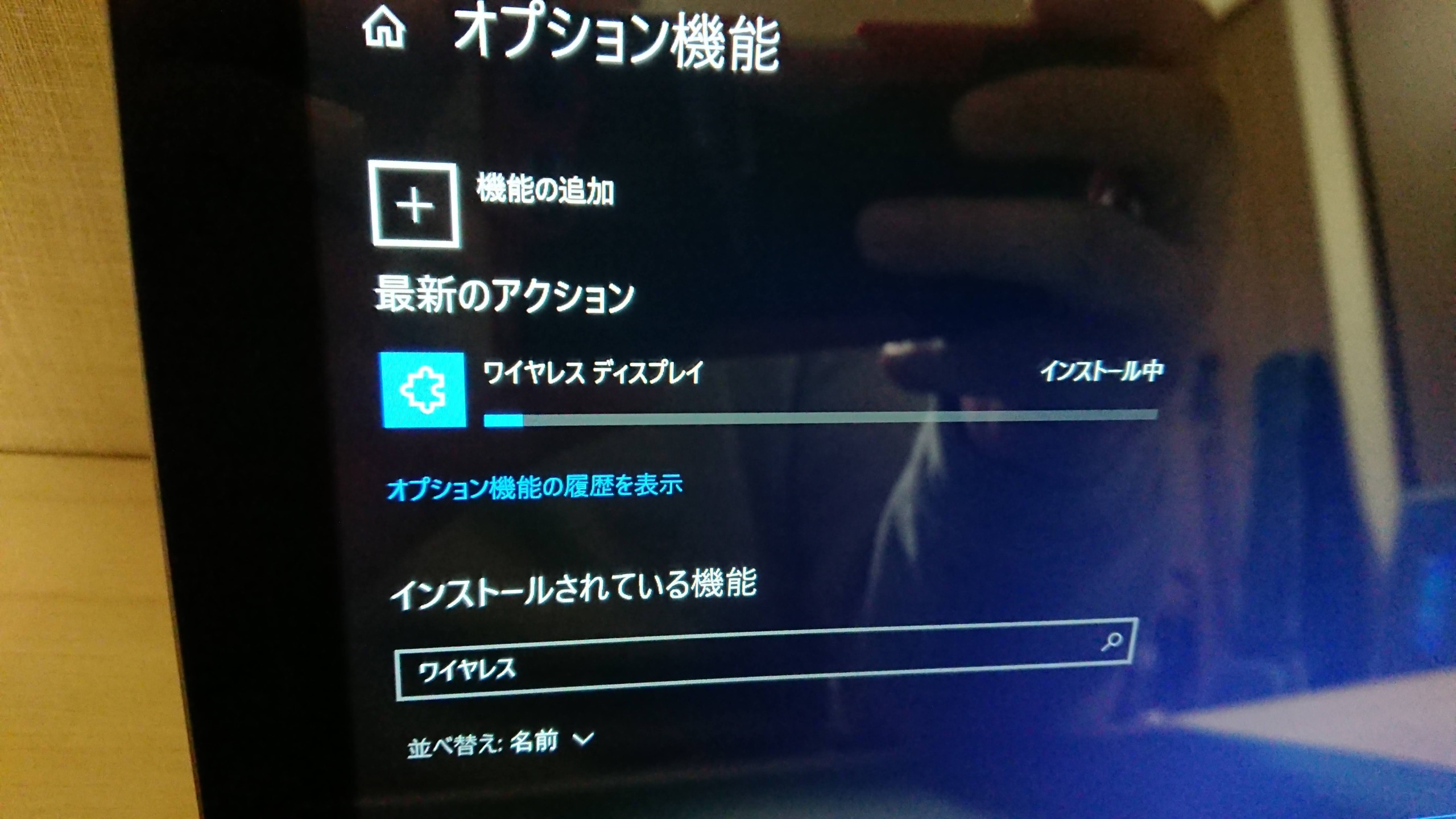
ペアリングは設定の仕方がわからず
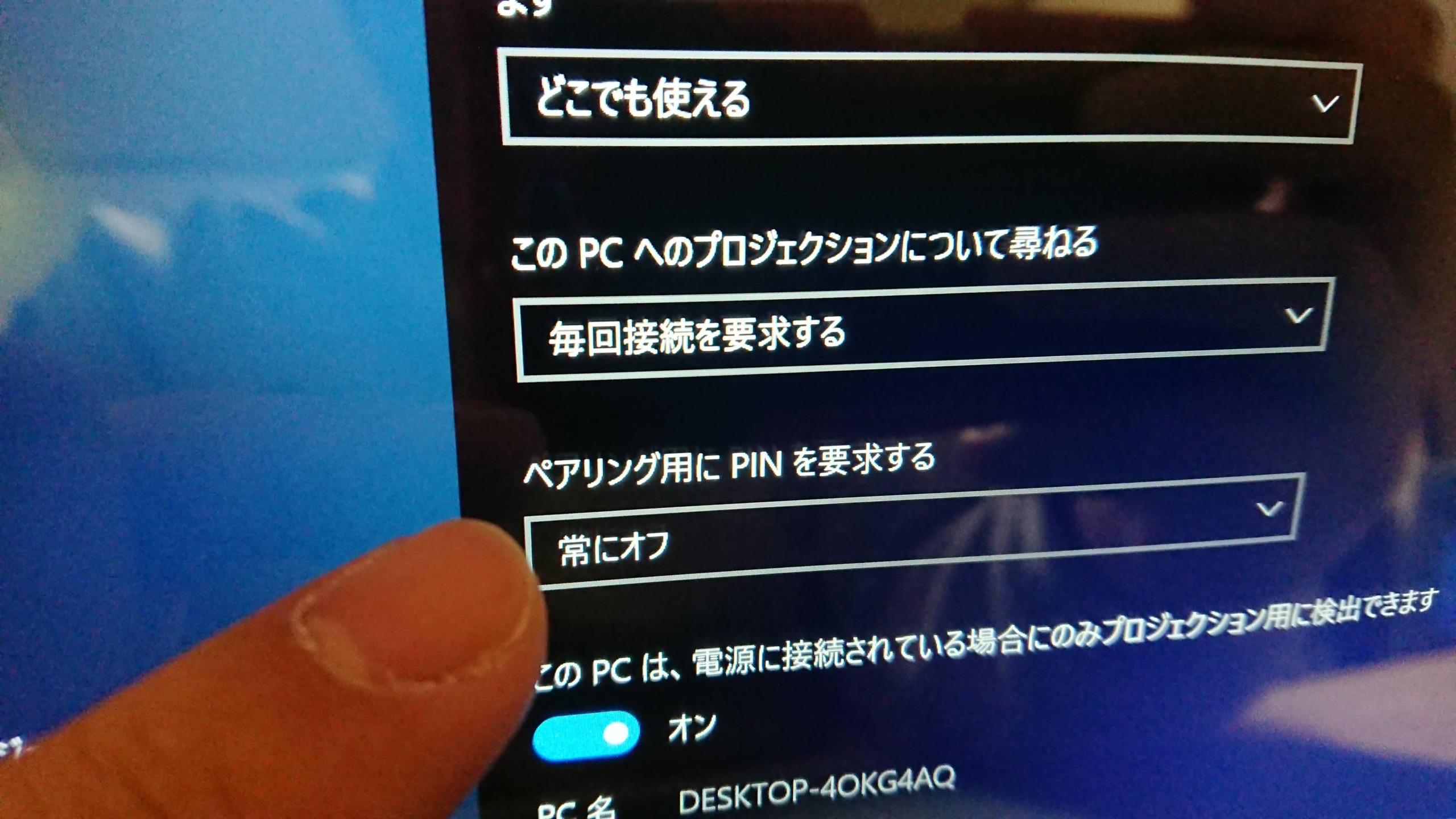
Windowsのマークのメニューの中の『接続』をクリック
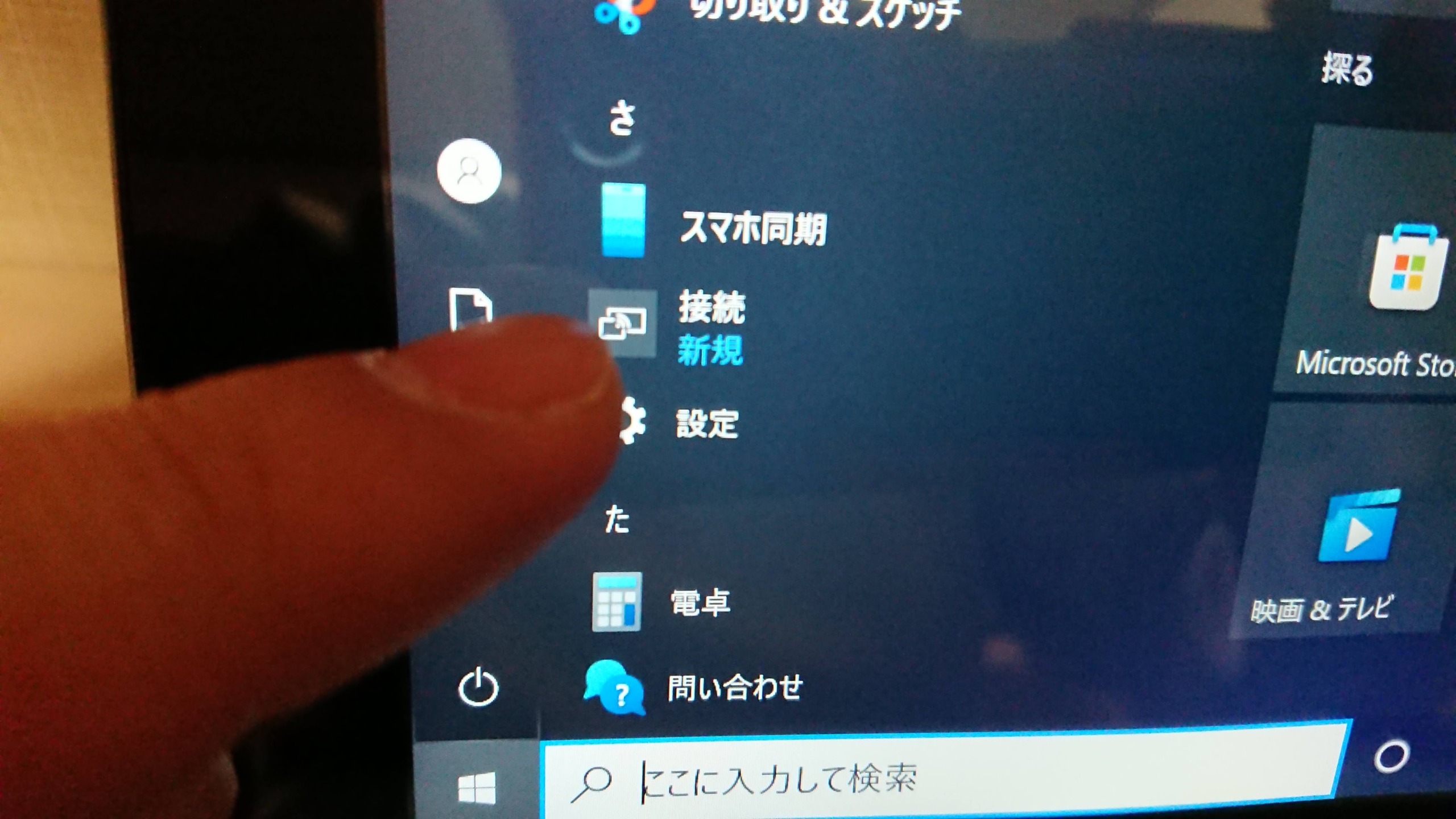
するとアプリが立ち上がります。
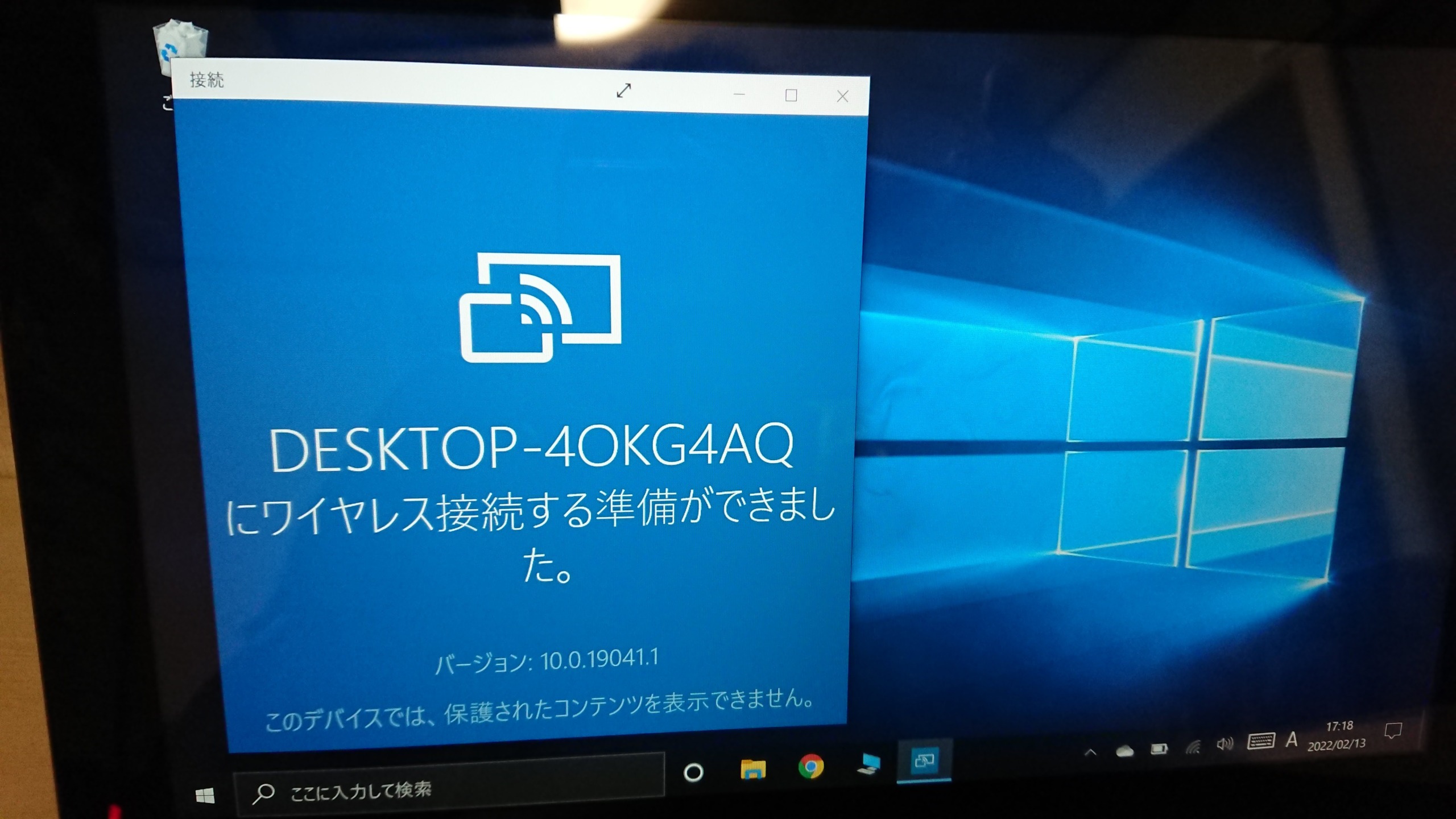
これで受信側のタブレットの下準備はオーケー
送信側の準備
ディスプレイの左側の通知の中にある項目の『接続』クリック
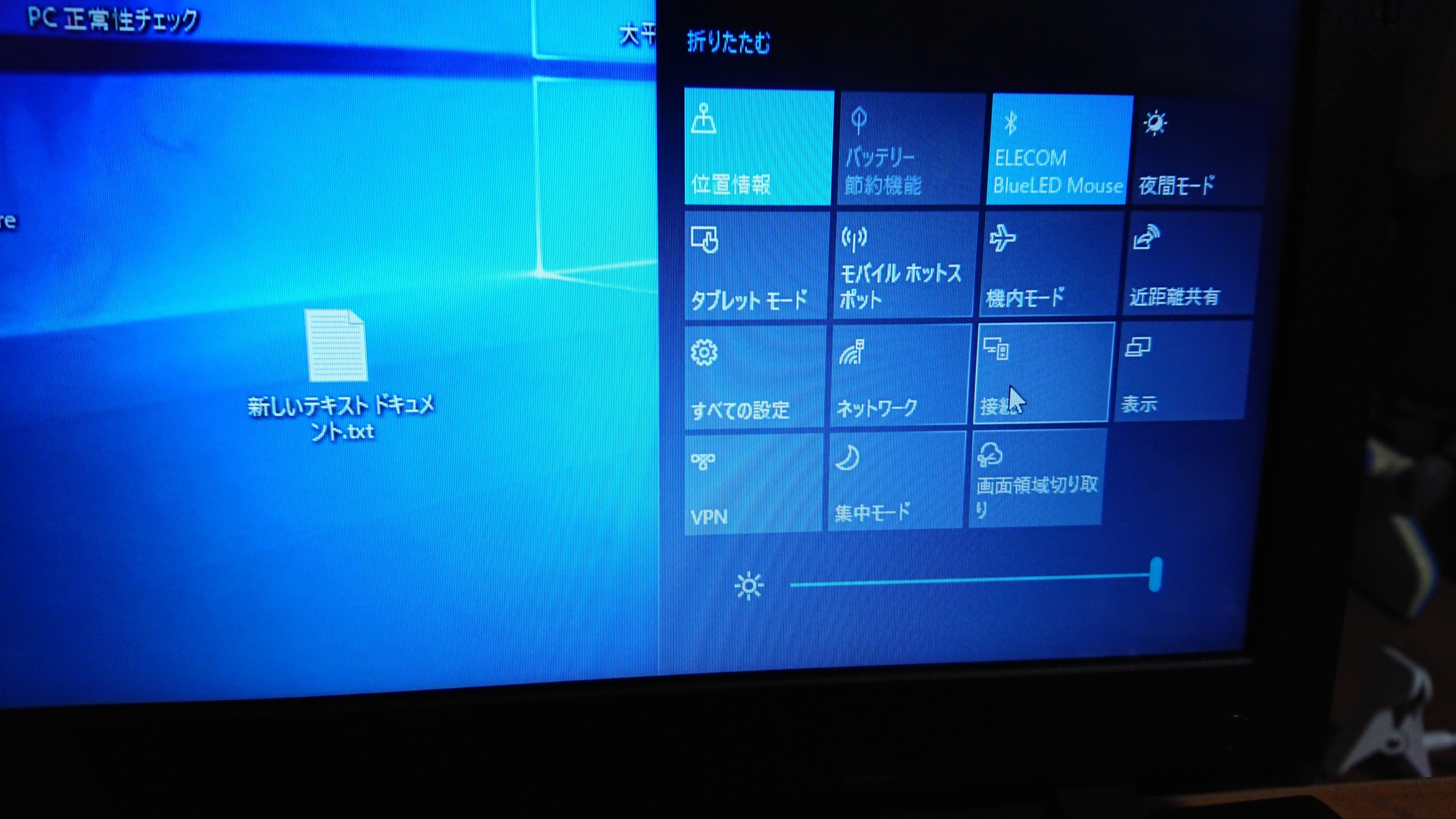
接続したい機器にかってにつながりました。簡単です。
サブモニター化
タブレットのほうを見てみましょう。
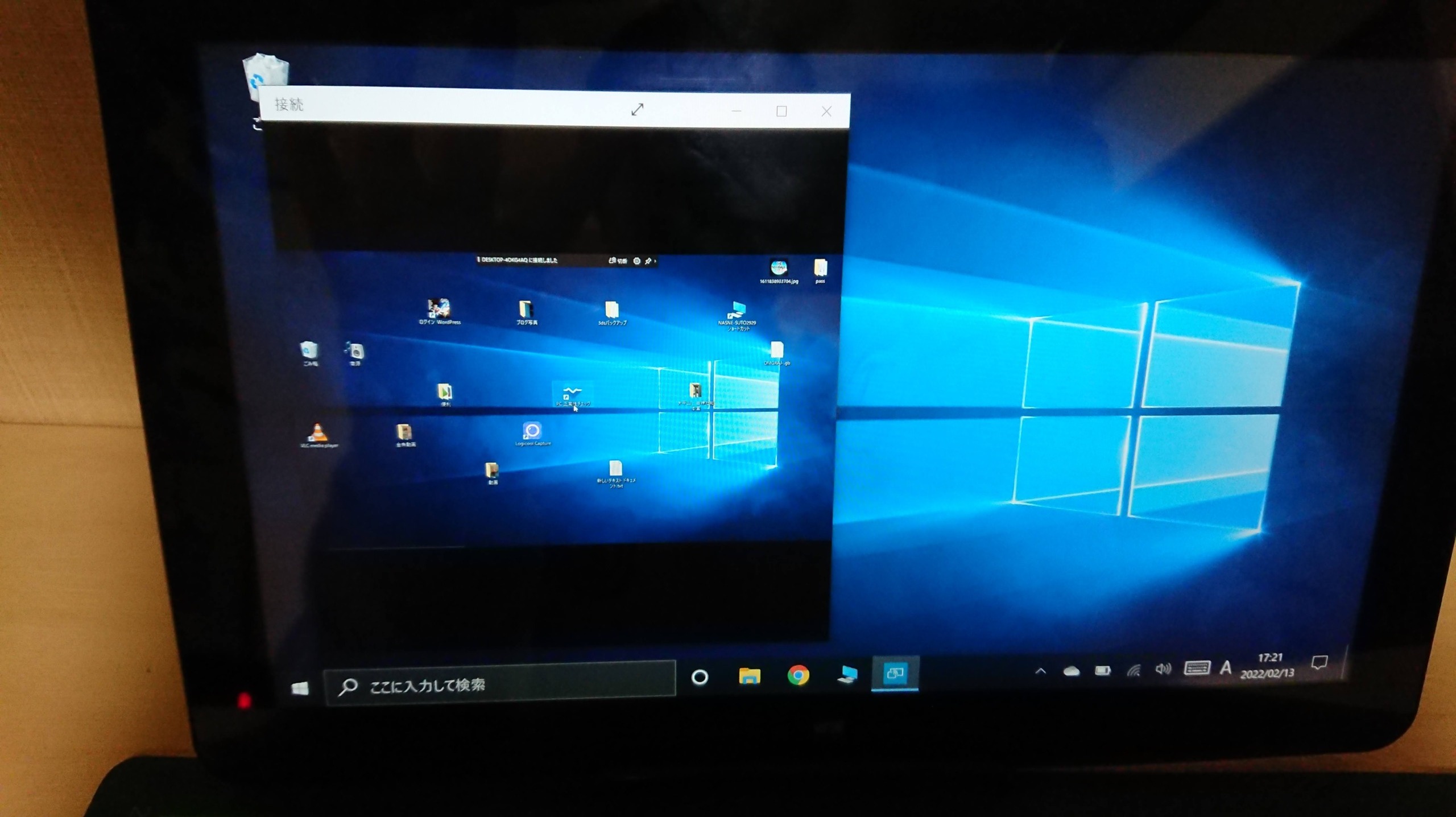
小さなウィンドウの中に映したいPCの画面が映っています。
全画面にしてロジクールビデオキャプチャを起動して、送信側と並べてみます。
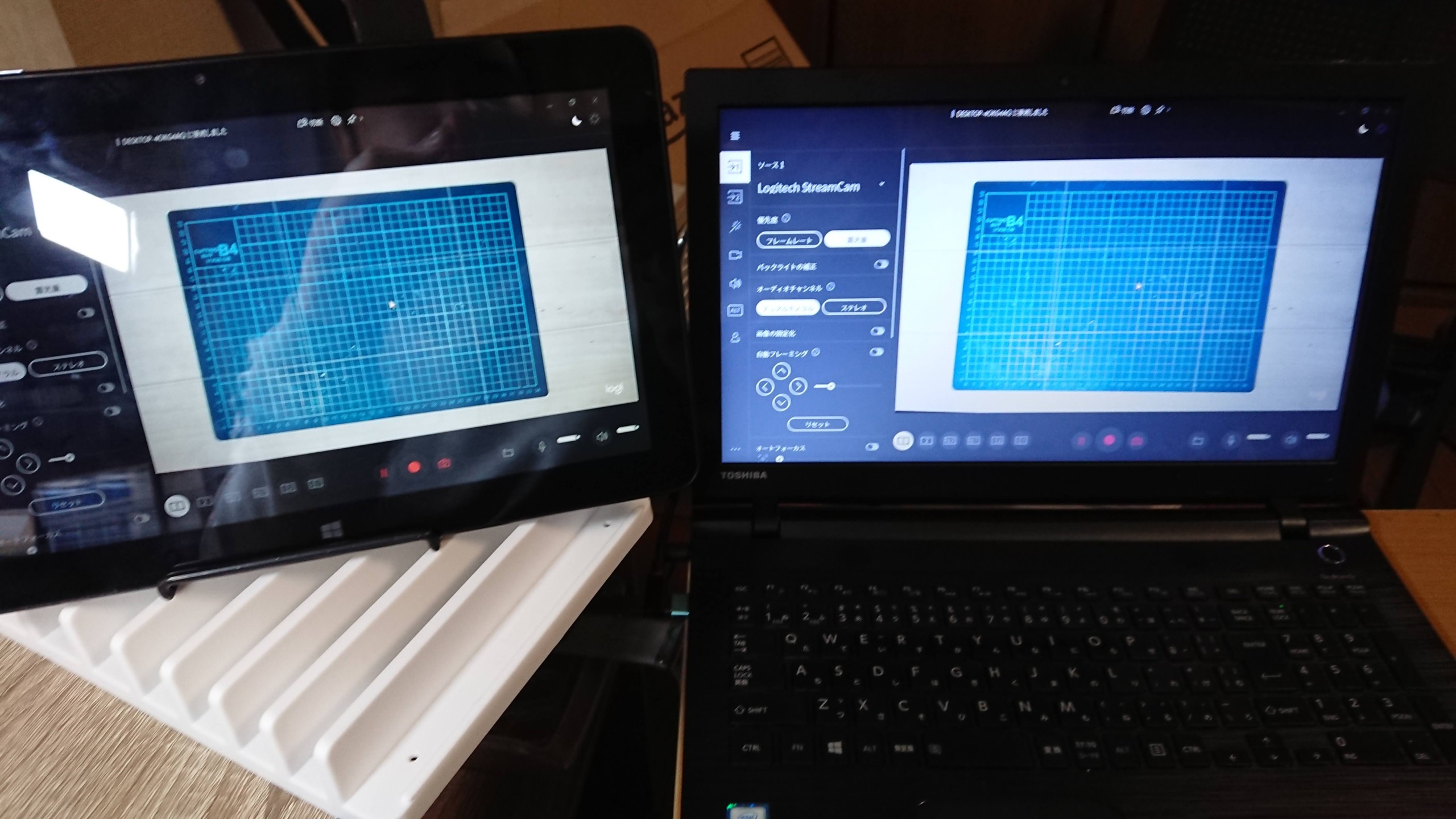
いいんじゃないでしょうか。
たまに受信側のPCがカクつく程度です。ほんとたまに。
これは今後動画撮影がはかどりそうです。
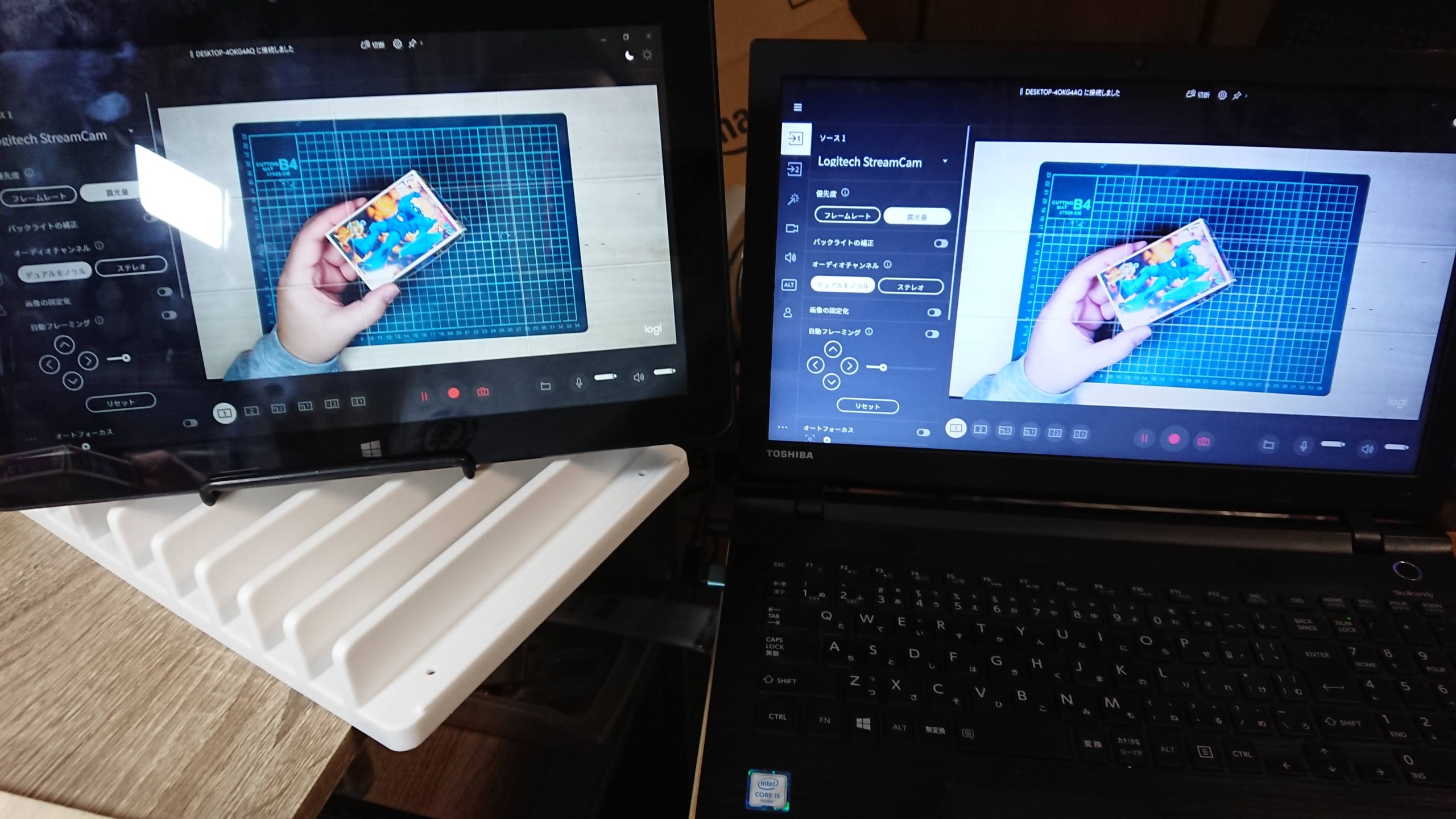
Windowsタブレットを持て余している人がいましたらぜひ一度はサブディスプレイやってみてください。
私以外に持ってる人見たことありませんが。











